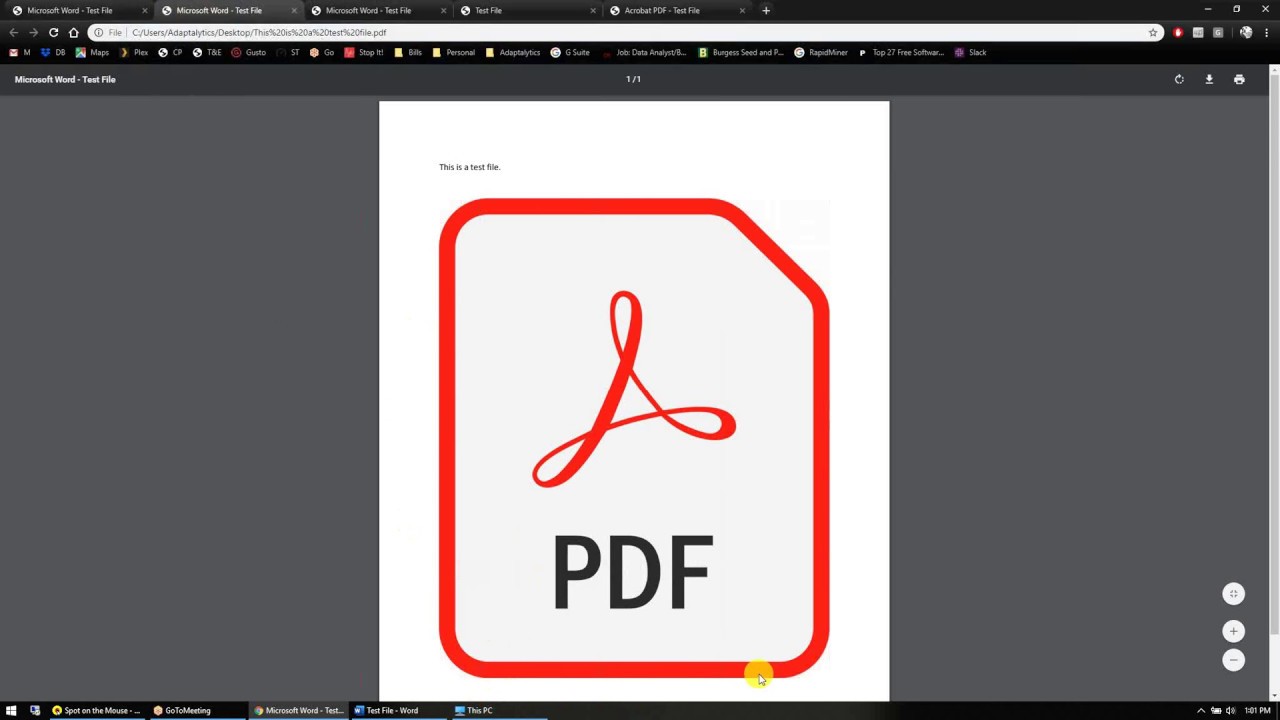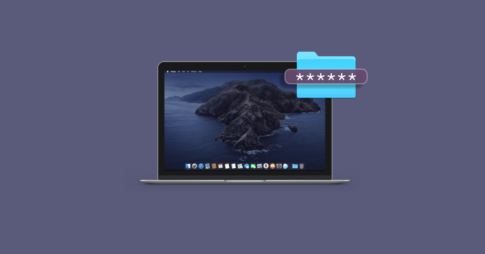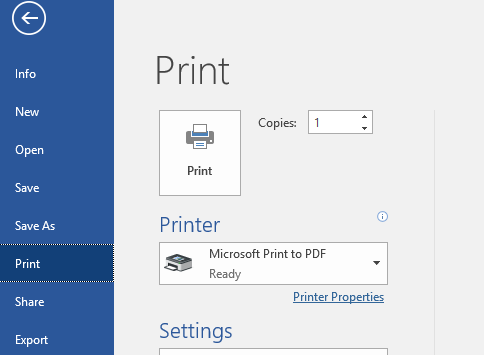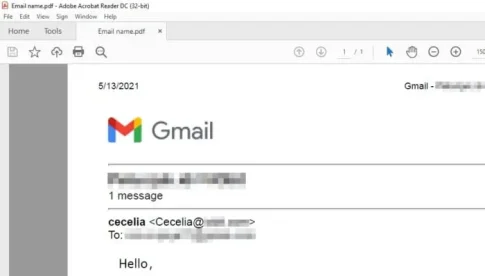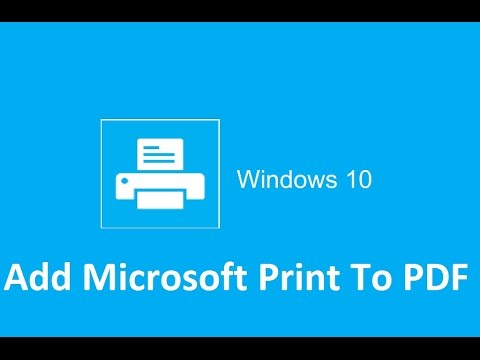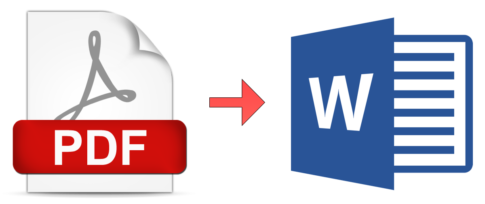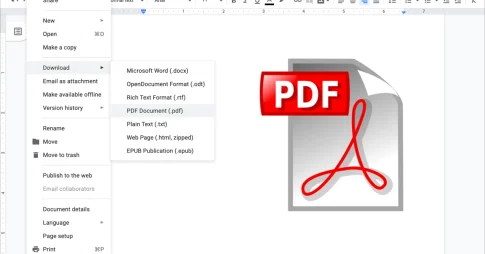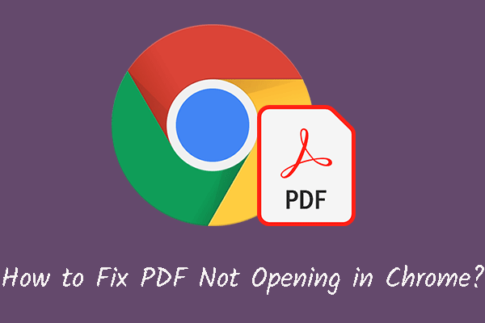PDFには、多くのファイルと同様に、ファイルに関する追加情報を含むメタデータがあります。これには、作成日、ファイル名、説明、作成者などのデータを含めることができます。多くのアプリケーションは、このメタデータに依存して、ファイルを表示しているユーザーにファイルに関する情報を表示します。
たとえば、Webブラウザは、ファイルが表示されているタブのタイトルにファイルのタイトルメタデータを使用できます。一部の電子メールクライアントは、Outlookのリンクプレビューなどの機能を使用して、メタデータを使用してファイルのプレビューを作成します。
このメタデータが正しくない場合、ファイルを受け取る人々に混乱を引き起こす可能性があります。ありがたいことに、PDFのメタデータは、ファイル全体を再作成しなくても変更できます。この記事では、PDFドキュメントのタイトルメタデータを変更する方法を紹介します。
ページコンテンツ
PDFの「ドキュメントタイトル」「作成者」を変更する方法
PDFドキュメントのタイトルメタデータを変更する方法を紹介します。
一つの方法では上手くいかない場合があるので、もし変更できない場合は下記で紹介している別の方法で試してみるのをおすすめします。
方法1:AdobeAcrobatProでPDFタイトルのメタデータを変更する方法
Adobe Acrobat Proのサブスクリプションをお持ちの場合は、幸運です。
これがPDFのタイトルを変更する最も簡単な方法だからです。Adobe Acrobat ReaderはPDFのメタデータを表示できますが、フィールドの編集はProバージョンでのみ使用できる機能です。以下の例ではAcrobatReaderを使用しますが、手順はProバージョンでも同じです。
【設定の手順】
- PDFをAdobeAcrobatProDCで開きます。
File左上隅をクリックして選択しますProperties...
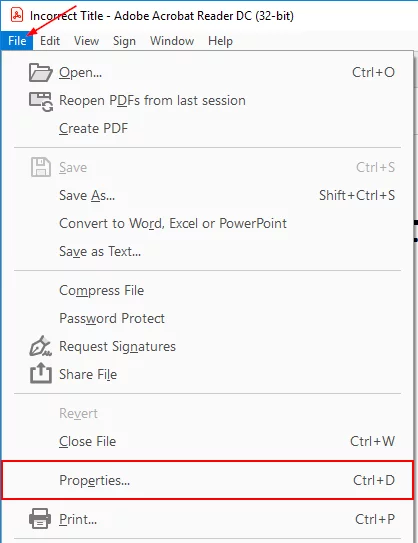
- 表示される[ドキュメントのプロパティ
Title]ウィンドウで、フィールドのPDFのタイトルを変更し、 []をクリックしますOK。
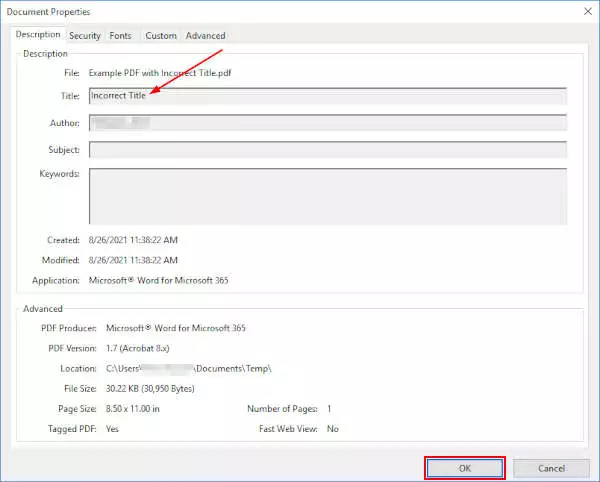
- PDFを保存します(
Ctrl+SまたはFile>Save)。
方法2:MicrosoftWordでPDFタイトルのメタデータを変更する方法
ドキュメントが元々MicrosoftWordで作成されていた場合は、WordでPDFのタイトルを変更できる可能性があります。PDFをWordで開くと、その内容をWord文書に変換しようとします。成功した場合は、ドキュメントのメタデータを変更して、PDFとして再度保存できます。
方法は次のとおりです。
【設定の手順】
- PDFをMicrosoftWordで開きます。
File Typeファイルを参照するときに、ドロップダウンを[すべてのファイル(*。*) ]に変更する必要がある場合があります。
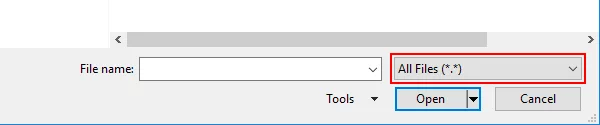
OKPDFへの変換について表示される情報メッセージをクリックします。

File左上隅をクリックしてInfo、次の画面の左端のメニューでタブを選択します。
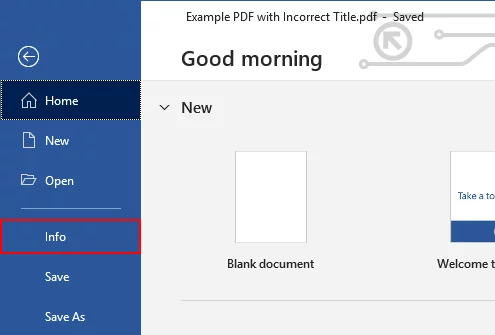
- 右側の[プロパティ]で、フィールドのPDFのタイトルを変更します
Title。
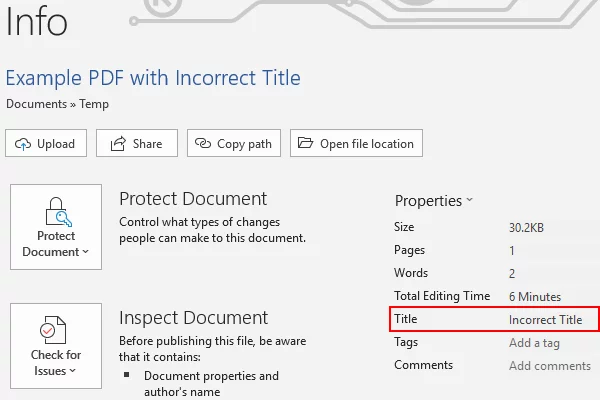
- 左側のメニューのタブをクリックし
Save Asて、新しいPDFとして保存します。
方法3:Notepad++を使用する方法
PDFのドキュメントタイトルを変更する別の方法は、Notepad++などのテキストエディタを使用することです。実際にテキストエディタでPDFを編集して、テキスト形式のメタデータにアクセスできます。この方法を試す前に、元のPDFのバックアップを作成する必要があります。
これは、1つの小さなミスでファイル全体が破損する可能性があるためです。
【設定の手順】
- 元のPDFのコピーを作成して、そのバックアップを作成します。
- PDFのコピーをNotepad++で開きます。それを右クリックして選択するか、 >
Edit in Notepad++を介してNotepad++で開くことができます。FileOpen
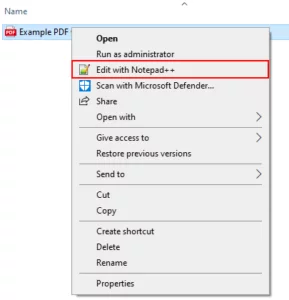
- キーボードの
Ctrl+Fを押して、「タイトル」を検索します。
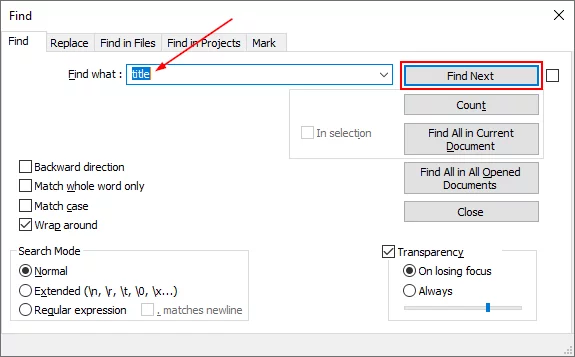
- その
Title(<Current Title>)行で、括弧内にあるものだけをPDFのタイトルにしたいものに変更します。以下の例では、に変更Title(Incorrect Title)しTitle(Correct Title)ます。
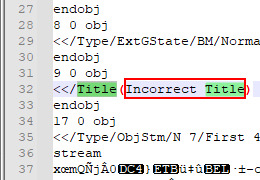
- PDFを保存します(
Ctrl+SまたはFile>Save)。
方法4:オンラインPDFメタデータエディターを使用する方法
Sejda.comやPDFCandy.comなどのオンラインPDFメタデータエディタを使用して、PDFのタイトルメタデータを変更できます。これらのツールの使用方法は、選択するツールによって異なりますが、一般的には次のようになります。
【設定の手順】
- PDFのコピーをアップロードします。
- Titleメタデータフィールドに変更を加えます。
- PDFの新しいコピーをダウンロードします。
他のオンラインツールと同様に、機密情報を含むドキュメントをアップロードしないでください。
これらは公開ツールであり、ドキュメントをアップロードした後、舞台裏で何が起こっているのかを知ることはできません。
まとめ
今回はPDFの「ドキュメントタイトル」「作成者」を変更する方法!変更できない場合の代換え方もあわせて紹介でした。